钢铁学报编辑排版格式要求
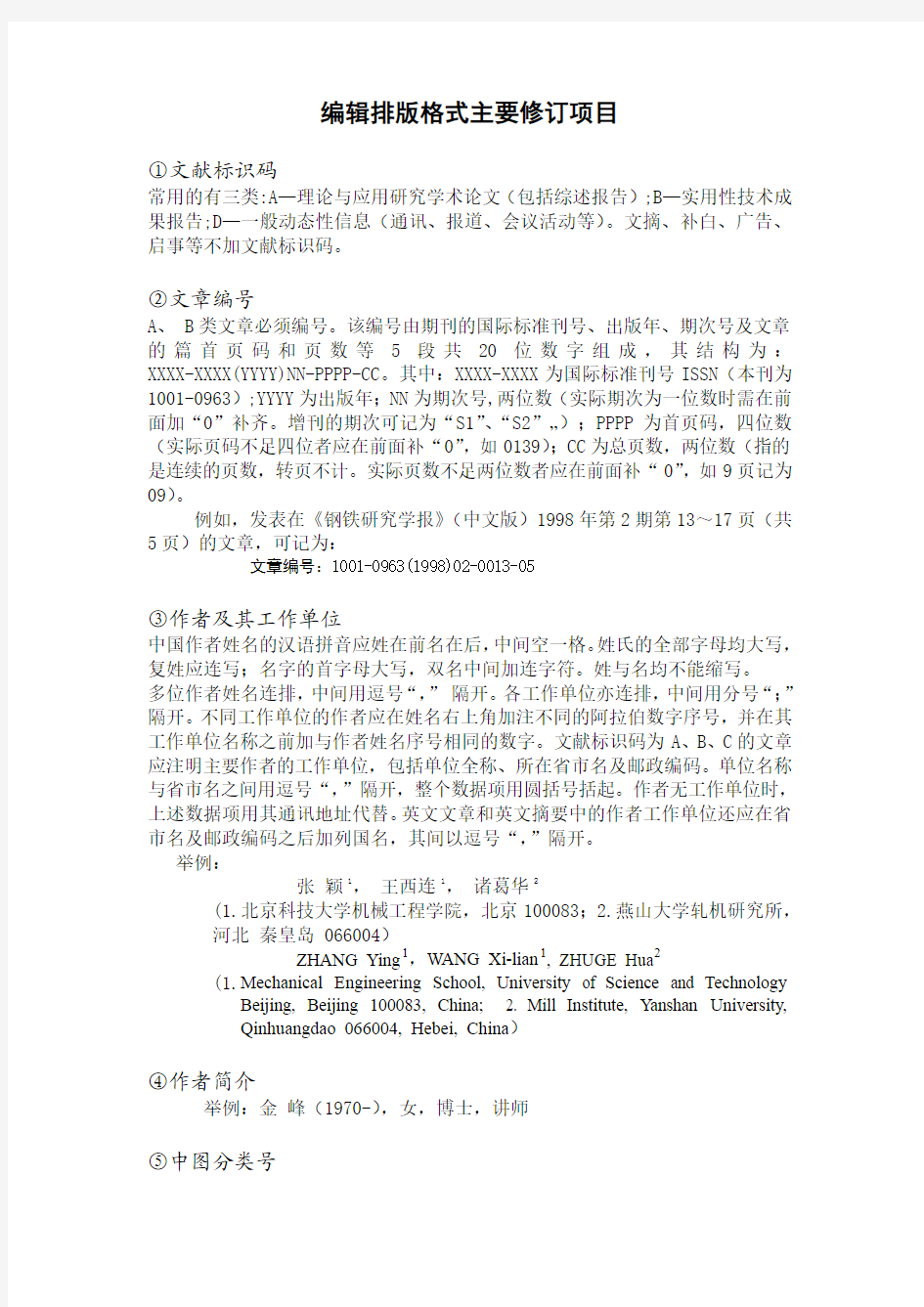

编辑排版格式主要修订项目
①文献标识码
常用的有三类:A—理论与应用研究学术论文(包括综述报告);B—实用性技术成果报告;D—一般动态性信息(通讯、报道、会议活动等)。文摘、补白、广告、启事等不加文献标识码。
②文章编号
A、B类文章必须编号。该编号由期刊的国际标准刊号、出版年、期次号及文章的篇首页码和页数等5段共20位数字组成,其结构为:XXXX-XXXX(YYYY)NN-PPPP-CC。其中:XXXX-XXXX为国际标准刊号ISSN(本刊为1001-0963);YYYY为出版年;NN为期次号,两位数(实际期次为一位数时需在前面加“0”补齐。增刊的期次可记为“S1”、“S2”…);PPPP为首页码,四位数(实际页码不足四位者应在前面补“0”,如0139);CC为总页数,两位数(指的是连续的页数,转页不计。实际页数不足两位数者应在前面补“0”,如9页记为09)。
例如,发表在《钢铁研究学报》(中文版)1998年第2期第13~17页(共5页)的文章,可记为:
文章编号:1001-0963(1998)02-0013-05
③作者及其工作单位
中国作者姓名的汉语拼音应姓在前名在后,中间空一格。姓氏的全部字母均大写,复姓应连写;名字的首字母大写,双名中间加连字符。姓与名均不能缩写。
多位作者姓名连排,中间用逗号“,”隔开。各工作单位亦连排,中间用分号“;”隔开。不同工作单位的作者应在姓名右上角加注不同的阿拉伯数字序号,并在其工作单位名称之前加与作者姓名序号相同的数字。文献标识码为A、B、C的文章应注明主要作者的工作单位,包括单位全称、所在省市名及邮政编码。单位名称与省市名之间用逗号“,”隔开,整个数据项用圆括号括起。作者无工作单位时,上述数据项用其通讯地址代替。英文文章和英文摘要中的作者工作单位还应在省市名及邮政编码之后加列国名,其间以逗号“,”隔开。
举例:
张颖1,王西连1,诸葛华2
(1.北京科技大学机械工程学院,北京100083;2.燕山大学轧机研究所,
河北秦皇岛 066004)
ZHANG Ying1,WANG Xi-lian1, ZHUGE Hua2
(1.Mechanical Engineering School, University of Science and Technology
Beijing, Beijing 100083, China; 2. Mill Institute, Yanshan University,
Qinhuangdao 066004, Hebei, China)
④作者简介
举例:金峰(1970-),女,博士,讲师
⑤中图分类号
一般标识1个分类号,多个主题的文章可标识2或3个分类号,中间用分号隔开。分类号取到小数点后面一位。
⑥基金项目
基金项目名称应按照国家有关部门规定的正式名称填写。
举例:
基金项目:国家自然科学基金资助项目(59637050);“八五”国家科技
攻关项目(85-20-74)
⑦期刊基本参数(目次页)
期刊基本参数共11项,排列顺序及格式为:国内统一刊号*创刊年*出版周期代码*开本*本期页码*语种代码*载体类型代码*本期定价*本期印数*本期文章总篇数*出版年月(注:只有用楷体标明的项目需要每期更换)
举例:《钢铁研究学报》(中文版)1999年第4期的期刊基本参数期刊基本参数:CN11-2133/TF*1981*b*16*76*zh*P*8.00*1000*18*1999-08
⑧正文后的参考文献表
注意:
⑴“参考文献”这四个字后面加冒号且左顶格。序号亦左顶格,并用数字加方括号表示。每一参考文献条目均以“.”结束。
⑵增加参考文献类型标识:
参考文献类型专著论文集报纸期刊学位论文报告标准专利
文献类型标识 M C N J D R S P
参考文献著录格式示例
⑴期刊
[序号] 主要责任者.文献题名[J].刊名,年,卷(期):起止页码.
例1 [2] 小林进原,增本健,玲木秀一郎,ほか.轧制力の計算机模拟[J].鉄と鋼, 1991,6(4):34-36.
例2 [4] Hewitt J A, Kennedy W J ,Bernier C L ,et al.Effect of Carbon on Oxidation of Ultrafine Particles[J]. Acta Metall Mater ,1987, 23(2):18-21.
⑵专著、论文集、学位论文、报告
[序号] 主要责任者.文献题名[文献类型标识].版本(第1版无此项).其它责任者.出版地:出版者,出版年.
例3 [6] Fletcher P R ,Slater J C ,Fu C L ,et al. Use of Medical Literature[M]. 2nd ed.London:Butterworths,1977.
例4 [9] 霍斯尼R K. 管理信息系统[R].李清桂,高乐光,张先达,等译.南京:南京大学出版社,1993.
⑶论文集中的析出文献
[序号]析出文献的主要责任者.析出文献题名[A].原文献主要责任者.原文献题名[C].出版地:出版者,出版年.析出文献起止页码.
例5 [3]王敬宜,郑珍,刘一殖,等.关于计算机学科中几个量用法的建议[A].中国高等学校计算机应用研究会.科技编辑学论文集[C].北京:北京师范大学出版社, 1997.125-129.
例6 [5] Ma Tingxi , Lu Xueshu. Computer Aided Analysis of the Penetration of Mounted Tillage Implement[A]. Zhang Wei ,Guo Peiyu ,Zhang Senwen eds .Agricultural
Engineering and Rural Development [C]. Beijing : International Academic
Publishers,1992.157-163.
⑷专利
[序号] 专利申请人.专利题名[P].专利国别:专利号,出版日期.
例7[10] 山中功治,相泽胜敏.アモルファス铁心变压器[P].日本专
利:231667,1989-07-26.
⑸标准
[序号] 标准编号,标准名称[S].
例8 [3] GB/T 16159-1996,汉语拼音正词法基本规则[S].
红头文件的设置格式及字体
1、进行页面设置 选择“文件”——“页面设置”选择“页边距”附签,上:下:左:右:。选择“版式”附签,将“页眉和页脚”设置成“奇偶页不同”,在该选项前打“√”。选择“文档网格”附签,“字体设置”,“中文字体”设置为“仿宋”;“字号”设置成“三号”,单击“确定”按钮,选中“指定行网格和字符网格”;将“每行”设置成“28”个字符;“每页”设置成“22”行。然后单击“确定”按钮。这样就将版心设置成了以三号字为标准、每页22行、每行28字的国家标准。 2、插入页码 选择“插入”—“页码”,“位置”设置为“页面底端(页脚)”,“对齐方式”设置为“外侧”。然后单击“格式”按钮,“数字格式”设置为全角的显示格式,单击“确定”按钮,再次单击“确定”按钮完成页码设置。双击页码,在页码两边各加上一条全角方式的短线;并将页码字号设置成“四号”;字体任意;奇数页的页码设置成有空一个汉字,偶数页码设置成左空一个汉字。3、发文机关标识制作 选择“插入”——“文本框”——“横排”菜单项,鼠标将会变成“+”,在woed2000版面上单击鼠标左键,出现一个文本框,在该文本框内输入发文机关标识,输入完成后,选中该文本框,单击鼠标右键——“设置文本格式”,在这里来设置红头的属性。 选择“颜色和线条”附签,“颜色”设置成“无填充颜色”,选择“大小”附签,“高度”设置成“2cm”,宽度设置成“” .注:用户可根据实际情况调节尺寸。选择“版式”附签,单击“高级”按钮,水平对齐:“对齐方式”设置成“居中”,“度量依据”设置成“页面”;垂直对齐:“绝对位置”设置成“页边距”,“下侧”设置成——平行文标准,——上行文标准,注:用户可根据实际情况调节尺寸。 选择“文本框”附签,左、右、上、下都设置成“0cm”,单击“确定”完成。文本框属性全部设置完成,单击“确定”按钮。选中文本框内的全部文字,将颜色设置为“红色”,字体设置成“小标宋简体”,字号根据文本框的大小设置成相应字号,但要尽量充满该文本框,这样,宽为155mm、高为20mm、距上25mm的红头制作完成。 4、红线制作 首先将“视图”——“工具栏”——“绘图”选中,单击“绘图”工具条的直线工具,鼠标会变成+字形,左手按住键盘上的shift键,右手拖动鼠标从左到右划一条水平线,然后选中直线单击鼠标右键,选择“设置自选图形格式”,红线的属性在这里进行设置。选择“颜色和线条”附签,颜色设置为红色,“虚实”设置为实线;“粗细”设置为磅。选择“大小”附签,“宽度”设
规章制度发文
规章制度发文 【篇一:发文管理制度】 发文管理制度 1目的 为规范发文管理过程、确保公文签发工作的效率和质量、明确各部 门在发文过程中的职责,保证公司发文工作的条理性、保密性、有 效性,特制定本制度。 2范围 凡本集团的员工,均应遵守本制度。 3职责 3.1 集团办公室主要职责: 3.1.1 集团办公室作为公司发文的出口部门,对公司发文流程有管理、监督职能。 3.1.2 负责监督管理公司级发文的格式审核、编号登记、下发、存档、传达、销毁等工作。 3.2 其他部门职责: 3.2.1 负责本部门业务范围内发文的起草及审核。 3.2.2 负责公司下 发文件的收取、存档及在本部门的传达。 4发文的范围 4.1 对内发文 凡是以公司名义发出的文件、通告、通知、通报、决定、决议、编 写的会议纪要和会议简报,均属发文范围。主要包含: 4.1.1 公布 公司级规章制度。 4.1.2 转发上级文件或根据上级文件精神制定的公司文件。 4.1.3 公 布公司体制机构变动或干部任免事项。 4.1.4 公布全公司性的重大项目、投资、经营管理、政治工作、生活 福利等工作的决定。 4.1.5 发布有关奖惩决定和通报。 4.1.6 其他有关全公司的重大事项。 4.2 对外发文 公司上报、外发文件主要包含: 4.2.1 对上级呈报工作计划、请示报告、处理决定。 4.2.2 同兄弟单位联系有关公司重大项目、投资、人事劳资、物资供应、基建、经营管理工作等事宜。 5发文格式 5.1 对内发文 5.1.1 发文单位与字号设置规则 5.1.2 印章 凡公司正式登记发文,均应加盖印章后有效。
5.1.3 文头、正文、附件、发文时间、版记等的具体规定见《发文模版》。(附件一) 5.2 对外发文 对外发文格式相合外部单位需要及要求由起草人灵活掌握。 6收发 文流程及审核权限 6.1 起草 6.1 .1 文稿要求言简意赅、观点鲜明、主题突出、机构严谨,符合 发文格式和行文规定。 6.1 .2 文稿会签前应到办公室行政专员处查 询发文文号并在文稿内记录。 6.2 会签 文稿起草完毕后,需填写《发文会签单》(附件二),与正文一同 打印并报送部门负责人审核——分管领导审核——相关部门审核——办公室审核——总经理审核——董事长审批。 6.3 下发及公示 6.3.1 经董事长审批通过的文件由发文单位交办公室加盖印章并进行 发文登记。(附件三:《发文登记》) 6.3.2 办公室行政专员根据发文范围通过个人邮箱或群邮箱方式下发 文件,并在公司公示栏内张贴公示。 6.3.3 收到文件当周内行政专员对各部门收文进行签字确认。(附件四:《发文签收表》) 6.4 收文 6.4.1 各部门须确定一名人员为文件管理员,负责收到文件的存档及 部门内人员的传达。 6.4.2 部门文件管理员必须传达文件至相关人员,因未传达造成的损失及后果文件管理员负有相应的责任。 7发文的 存档及销毁 7.1 公司发文原件由办公室统一存档,并制目录清单。(附件五:《目录清单》) 7.2 公司发文原件的保存期限为8年,到期后由办公室填写文件销 毁申请单进行销毁。(附件六:《文件销毁申请》) 8其他 8.1 公司发文中属于规章制度的详见《规章制度管理规定》。 8.2 本制度自2014年8月1日起生效。 10 附件 附件一:《发文格式模版及说明》 附件二:《发文会签单》附件三:《发文登记》附件四:《发文签 收表》附件五:《目录清单》附件六:《文件销毁申请》 【篇二:公司发文管理办法】 发文管理办法 第一章总则 第一条为规范和严肃公司发文工作,提高发文效率、保证发文质量,保证文书的安全、及时传递,特制定本管理办法。
文件排版及编号管理规定
整理部门企管部生效日期2013-8-10 版本G 编制审核批准 1.0目的 为了规范管理本公司的各种文件和记录,对其编号方法做出统一规定。 2.0适用范围 适用于公司的所有文件与记录。 3.0内容 3.1文件的编制格式 3.1.1文件编制时,正文部分都要加上文件头用来明示文件信息,文件类别的填 写请按照后附《文件类别对照表》中的文件类别进行填写,文件头中的具 体设置参照附件。(文件模板可以在OA系统的“模板”文件夹中下载使 用。) 3.1.2文件编写条目按照以下格式。 1.0 1.1 1.1.1 1.1.1.1 2.0 依此类推,层次分级最多不超过4级。 3.1.3文件页边距设置如下: 竖版:上 1.8cm 下 1.5cm 左2.5cm 右1.8cm 横版:上2.5cm 下1.8cm 左1.8cm 右1.5cm 3.1.4文件正文字体为仿宋或宋体,字号13号,行间距为固定值20磅,数字序 列字体为Arial,字号与正文相同,小标题可以加粗。 3.1.5文件文档为word文件,表单不限。 3.1.6页眉:1.5cm 页脚:1.0cm 页眉页脚及其他部分的未尽事宜以附件范本为准。 3.2表格记录的编制格式 3.2.1表格编制时,要加入公司标示,公司标示如下图。 图(1)集团公司logo标示
整理部门企管部生效日期2013-8-10 版本G 3.2.3表格中所有字体均为仿宋或宋体,表头字号为16号,表格正文字号13号, 表格编号及表格正文之外的附属信息字号均为10号。 3.3文件的编号 3.3.1公司、分厂及部门代码(详见附件) 3.3.2管理体系文件 体系文件包含ISO9001质量体系文件,OHSAS18001安全体系文件,ISO14001环境体系文件。 3.3.2.1一阶文件(质量手册、安全手册、环境手册) X1-X2-01 流水号:01—99 文件类型标示: QM质量手册 SM安全手册 EM环境手册 公司代码:参照附件 说明:质量手册以后将分为集团公司质量手册和分公司质量手册,分公司质量手册的部分内容可引用集团公司质量手册。 3.3.2.2二阶文件(体系程序文件) (1)ISO9001质量体系程序文件 X1- X2-01 流水号:01—99 文件类型标示:QP质量体系程序文件 公司代码:参照附件 说明:程序以后将分为集团公司质量程序文件和分公司程序文件,分公司程序文件的部分内容可引用集团公司程序文件或等同使用。 (2)OHSAS18001安全体系程序文件,ISO14001环境体系程序文件 X1-X2-01 流水号:01—99 文件类型标示:SP安全体系程序文件 EP环境体系程序文件 公司代码:参照附件
红头文件排版格式要求
红头文件排版格式 发文字号: 居左空1字,3号仿宋字体,年份用六角符号,序号不编虚位,不加“第”、“字”无签发人时要居中。有五星代表党委文 件,无五星代表政 府文件。 签发人: 居右空一字,签发人用3号仿宋 字体,“姓名”用3号楷体。 标题: 2号方正小标宋简体,排列美观,回 行不断词意,除法规、规章名称加书名号外,一般不用标点符号。另夕卜,逗号和引号不能在标题出现。XXXXXXXX 文件 XX 发,2014? XX号 ★ 主送机关: 签发人:XXX 4mm XXXXXXXXXXXXXXXXZ 政府关于 XXXXXXXXXXXXXXX 指示斗 请示语: 居左空2格,结尾不加标点正文XXXXXXXXXXXXXXXXXXXXXX XXXXXXXXXXXXXXXXXXXXXXXXX XXXXXXXXXXXXXXXX ?妥否,请批示 附件: 与正文之间要空1行,3号仿宋,居左空2字,附件名称结尾不加标点,附在文件后的附件要在左上角第1行顶格标识“附件”多个参照图中格式 、XXX XXXX 年〉’月XX-日 付:1、XXX 2 题词:行政事务农民工请示 抄送: XXX,XXXX,XXXX, :XX XX 办公室 X X 2014年12月16日 共印XX.份 体裁规定: 请示:一文一事,一般只 写一个主送机关,确需同 时送其他机关的应抄送报 告:不得夹带请示事项。 标题与主送机关间要空 一行,若首页不能显示 正文时不用空 止文: 段落居左空2字,仿宋 3号;文中标题用黑体 3号;每页22行, 每行 28字;文本表格用宋 体,字号根据内容自行 设定 主题词:抄送:印发机关:印章:印数:居左顶格,3f居左,左右各空一居左,左右各空一上距正文1行,居右,右 号黑体;词字,3号仿宋,机字,3号仿宋,印单一机关制发空一字,目为3号小关之间用逗号分发机关和印发日期公文落款处不号仿宋标木,词目隔,最后一个抄送用多个空格隔开;署发文机关名 之间空一字机关后用句号日期用阿拉伯数字称,只标识日期成文日期: 仿宋3号,居左,右空4字;格式为阿拉伯数字全称,女如; 2014年12月16日
红头文件的标准格式及范本
红头文件的标准格式及范本 格式: 眉首:(文头,红色反线以上部分) 印制份数序号、密级和保密期限、紧急程度、发文机关标识、发文字号、签发人 1.公文份数顺序号7位数(版心左上角顶格第1行,机密、绝密件才标注) 2.密级和保密期限(秘密、机密、绝密*30年) 秘密件指内容涉及国家一般秘密,一旦泄露会使国家的安全和利益遭受一定损害的公文。机密件指内容涉及国家重要秘密,一旦泄露会使国家的安全和利益遭受严重损害的公文。绝密件指内容涉及国家核心秘密,一旦泄露会使国家的安全和利益遭受重大损害的公文。 3.紧急程度 急件、特急;电报:特提、特急、加急、平急 (3号黑体字,顶格标识在版心右上角第1行,两字间空1字;如同时标识密级和紧急程度,密级在第1行,紧急程序在第2行) 4.发文机关标识(小标宋体字,红色) 《XXX人民政府文件》——主要用于向上级机关报告工作,颁布行政规章,发布政府的决定或通知、印发重要会议纪要和政府领导讲话,转发上级或批转下级重要文件等)《XXX人民政府》——主要用于印发函件及处理一般事项的通知、批复等下行文。 联合行文(党、政、军、群) 5.发文字号(发文机关标识下空2行,用3号仿宋体字,居中排布。联合行文只标主办机关的发文字号) 发文机关代字(渝府发)——年份〔2005〕——序号 6.签发人 只有上行文才标注。平行排列于发文字号右侧。发文字号居左空1字,签发人姓名居右空1字。“签发人”用3号仿宋字,后用3号楷体字标识签发人姓名。 二、主体(红色反线下方,主题词上方) 标题、主送机关、正文、附件、发文机关、成文时间、印章、附注 1.标题(位于红色反线空两行之下,2号小标宋体字,居中) 三要素:发文机关——事由(关于?的)——文种 要求:切题、简明、醒目、得体 2.主送机关(左侧顶格用3号仿宋体字标识) 全称或规范化简称、统称 注:公告、通告等属周知性的公文,没有主送单位。 3.公文正文:首页必须显示正文 4.附件(正文下空1行左空2字,用3号仿宋体标识) 附件是正文内容的组成部分,与公文正文一样具有同等效力。 5.成文日期(行政机关公文用汉字,党委系统用阿拉伯数码标识;法规性公文的成文时间一般在标题下方正中,并加一圆括号) 成文日期确定的原则: (1)会议通过的决定、决议等以会议通过日期为准; (2)领导签发的,以签发日期为准; (3)联合行文,以最后签发机关的领导签发日期为准;
公司规章制度排版本格式.docx
公司规章制度对排版格式要求 制度规定排版格式规范 1、纸张一律为 A4 纸。 2、标题 : 黑体四号,加粗。 3、正文 : 采用国家法律条文格式——章条形式排布宋体五号,文中二级题目使 用黑体五号加粗。条下出现几个问题排序使用“( 一 ) 、 1、(1) ”序列。 4、页脚注明“第 , 页- 共, 页”。 加注页脚办法 : 视图页眉页脚,显示插入自动图文集光标移至首页页脚居中加入“第页,共页”字样光标移至“第页”两字中间,单击图文集插入页码光标移至 “共页”两字中间,单击图文集插入页数关闭自动图文集,保存即可。 页码字体大小可采用宋体小五。 5、页边距 : 页边距 : 上下为,左右为,亦可上下左右均为—之间,可根据实际 自由调整。 6、正文行距 : 固定值 18 磅,可根据实际自由调整。 设定办法 : 选中需调整行距内容部分,右键单击段落( 来自 :在点网:公司规章制度对排版格式要 1 求) ,选择缩进 ( 左右 0 字符 ) 和间距 9( 前后 0 行 ) ,对齐方式为两端对齐,行距选择固定值然后设定相应数值,确定即可。 7、落款 : 宋体五号,不加粗。发文日期将年、月、日标全,例: 二〇一〇年四 月三日。操作办法:选择插入“日期和时间”,选择语言中文,即可点击选择时间 样式,确定即可。 8、加盖公章 : 盖章生效,公章名称要与落款名称一致。
9、发文形式 : 发文须经最高负责人批准执行方可,另附发文审批单( 稍后单独讲 ) ,不可将批文人姓名落在文件上。 10、此种格式亦可适用日常呈文、申请和非外事场合的领导讲话材料等,较广泛。 篇二 : 公司文件排版格式规定 文件排版格式规定 一、目的 统一公司文件排版格式,实行标准化管理。 二、适用范围 适用于成都成都市恒德物业服务有限公司各部门。 三、职责 ( 一) 行政办公室负责提出标准化要求。 ( 二) 品质部负责根据本标准监督、检查、控制。 2 ( 三) 各部门、片区负责人负责按照本标准指导工作。 四、标准要求 ( 一) 统一要求 ( 无特殊要求的均采用下列标准) 1.本公司所有文件字体均采用“宋”体 ; 2.正文对齐方式 ( 除标题、落款外 ) 均用左对齐 ; 3.行距 ( 除表格外 ) 均采用倍 ; 4.正文字号 ( 除标题与表格外 ) 均采用小四号 ; 5. 页码插入页脚下方居中,小五号宋体字,格式用“第* 页共 * 页”。 ( 二) 页边距 ( 二) 页眉
红头文件排版格式要求
有五星代表党委文 件,无五星代表政 xx文件。签发人: 居右空一字,签发人用3号仿宋字体,“姓名”用3号楷体。发文字号: xx1字,3号仿宋字体,年 份用六角符号,序号不编虚位, 不加“第”、“字”无签发人时要 居中。 标题: 2号xx小标xx 简体,排列美观, 回行不断词意,除 法规、规章名称加 书名号外,一般不 用标点符号。另 外,逗号和引号不 能在标题出现。XXXX文件 签发人: XXX XX发…2014?XX号
★4mm体裁规定: 请示: 一文一事,一般只写一个主送机关,确需同时送其他机关的应抄送报告: 不得夹带请示事项。 标题与主送机关间要空一行,若首页不能显示正文时不用空正文: 段落居左空2字,仿宋3号;文中标题用黑体3号;每页22行,每行28字;文本表格用宋体,字号根据内容自行设定 成文日期: 仿宋3号,居左,右空4字;格式为阿拉伯数字全称,如; 2014年12月16日XXXXXXXXZ政府 关于XXXXXXXX指示 主送机关: 请示语: xx2xx,结 尾不加标点正文XXXXXXXXXXX XXXXXXXXXXXXX XXXXXXXX 妥否,请批示 附: 1、XXX 2、XXX
XX年XX月XX日 主题词: 行政事务农民工请示抄送: XXX,XX,XX, XXX办公室 2014年12月16日共印XX份 附件: 与正文之间要空 1行,3号仿宋, xx2字,附 件名称结尾不加 标点,附在文件 后的附件要在左 xx1行顶格 标识“附件”多 个参照图中格式 主题词: 居左顶格,3 号黑体;词
目为3号小 标xx,词目 之间空一字抄送: 居左,左右各空一 字,3号仿宋,机 关之间用逗号分 隔,最后一个抄送 机关后用句号印发机关:居左,左右各空一 字,3号仿宋,印 发机关和印发日期 用多个空格隔开; 日期用阿拉伯数字印章:上距正文1行, 单一机关制发 公文落款处不 署发文机关名 称,只标识日期印数:xx,右空一字,3号仿宋
红头文件模板及制作方法与格式规范
红头文件模板及制作方法与格式规范 篇一:政府红头文件制作标准 一、红头文件的制作及标准1、进行页面设臵 选择“文件”——“页面设臵”选择“页边距”附签,上:3.7厘米,下:3.5厘米,左:2.8厘米,右:2.6厘米。选择“版式”附签,将“页眉和页脚”设臵成“奇偶页不同”,在该选项前打“√”。选择“文档网格”附签,“字体设臵”,“中文字体”设臵为“仿宋”;“字号”设臵成“三号”,单击“确定”按钮,选中“指定行网格和字符网格”;将“每行”设臵成“28”个字符;“每页”设臵成“22”行。然后单击“确定”按钮,这样就将版心设臵成了以三号字为标准、每页22行、每行28个汉字的国家标准。 2、插入页号 选择“插入”——“页码”,“位臵”设臵为“页面底端(页脚)”,“对齐方式”设臵为“外侧”。然后单击“格式”按钮,“数字格式”设臵为全角的显示格式,单击“确定”按钮,再次单击“确定”按钮完成页码设臵。双击页码,在页码两边各加上一条全角方式的短线;并将页码字号设臵成“四号”;字体任意;奇数页的页码设臵成右空一个汉字,偶数页的页码设臵成左空一个汉字。 3、发文机关标识制作 选择“插入”——“文本框”——“横排”菜单项,鼠标将会变成“┼”,在Word 2000版面上单击鼠标左键,出现一个文本框,在该文本框内输入发文机关标识,输入完成后,选中该文本框,单击鼠标右键——“设臵文本框格式”,在这里来设臵红头的属性。 选择“颜色和线条”附签,“颜色”设臵成“无填充颜色”。选择“大小”附签,“高度”设臵成“2cm”;宽度设臵成“15.5cm”。注:用户可根据实际情况调节尺寸。选择“版式”附签,单击“高级”按钮,水平对齐:“对齐方式”设臵成“居中”,“度量依据”设臵成“页面”;垂直对齐:“绝对位臵”设臵成“页边距”,“下侧”设臵成“2.5cm”——平行文标准,“8.0cm”——上行文标准,注:用户可根据实际情况调节尺寸。然后单击“确定”。 选择“文本框”附签,左、右、上、下都设臵成“0cm”,单击“确定”完成。文本框属性全部设臵完成,单击“确定”按钮。选中文本框内的全部文字,将颜色设臵成“红色”,字体设臵成“小标宋简体”,字号根据文本框的大小设臵成相应字号,但要尽量充满该文本框,这样,宽为155mm、高为20mm、距上25mm的红头制作完成。 4、红线制作 首先将“视图”——“工具栏”——“绘图”选中,单击“绘图”工具条的直线工具,鼠标会变成“十”字形,左手按住键盘上的Shift键,右手拖动鼠标从左到右划一条水平线,然后选中直线单击鼠标右键,选择“设臵自选图形格式”,红线的属性在这里进行设臵。选择“颜色和线条”附签,“颜色”设臵为“红色”;“虚实”设臵为“实线”;“粗线”设臵为“2.25磅”。选择“大小”附签,“宽度”设臵为“15.5cm”。选择“版式”附签,单击“高级”按钮,水平对齐:“对齐方式”设臵成“居中”,“度量依据”设臵成“页面”,垂直对齐:“绝对位臵”设臵成“页边距”,“下侧”设臵成“7cm” ——平行文标准,“13.5cm”——上行文标准,注:用户可根据实际情况进行调节。单击确定。 5、文号制作
红头文件格式规定、模板-红头文件的格式
××××××××××××公司 ××字【20××】×号 关于下发《》的 通知 各单位: 正文 ××××××××××××公司 二○××年×月××日 主题词:××××××××× 抄送:××××××××× ××××××××××××公司二○××年×月××日印 共印×份
公文排版样式 文头的字体:一号黑体字、加粗、红色、居中、字符间距为1.7磅发文字号的字体:四号仿宋体、黑色 标题的字体:三号黑体字、加粗、黑色、居中 主送机关的字体:四号仿宋体、黑色 正文的字体:四号仿宋体、黑色、首行缩进2个字符、1.5倍行距附件的字体:四号仿宋体、黑色、首行缩进2个字符、1.5倍行距作者的字体:四号仿宋体、黑色、右对齐 日期的字体:四号仿宋体、黑色、右对齐,“零”可写为“○”注释的字体:小四号仿宋体、黑色 主题词的字体:三号黑体、黑色、加粗 抄送机关的字体:四号仿宋体、黑色 印发说明的字体:四号仿宋体、黑色 印章上不压正文,下压日期
一、红头文件的制作及标准 1、进行页面设置 选择“文件”——“页面设置”选择“页边距”附签,上:3.7厘米下:3.5厘米左:2.8厘米右:2.6厘米。选择“版式”附签,将“页眉和页脚”设置成“奇偶页不同”,在该选项前打“√”。选择“文档网格”附签,“字体设置”,“中文字体”设置为“仿宋”;“字号”设置成“三号”,单击“确定”按钮,选中“指定行网格和字符网格”;将“每行”设置成“28”个字符;“每页”设置成“22”行。然后单击“确定”按钮,这样就将版心设置成了以三号字为标准、每页22行、每行28个汉字的国家标准。 2、插入页号 选择“插入”——“页码”,“位置”设置为“页面底端(页脚)”,“对齐方式”设置为“外侧”。然后单击“格式”按钮,“数字格式”设置为全角的显示格式,单击“确定”按钮,再次单击“确定”按钮完成页码设置。双击页码,在页码两边各加上一条全角方式的短线;并将页码字号设置成“四号”;字体任意;奇数页的页码设置成右空一个汉字,偶数页的页码设置成左空一个汉字。 3、发文机关标识制作 选择“插入”——“文本框”——“横排”菜单项,鼠标将会变成“┼”,在Word 2000版面上单击鼠标左键,出现一个文本框,在该文本框内输入发文机关标识,输入完成后,选中该文本框,单击鼠标右键——“设置文本框格式”,在这里来设置红头的属性。 选择“颜色和线条”附签,“颜色”设置成“无填充颜色”。选择“大小”附签,“高度”设置成“2cm”;宽度设置成“15.5cm”。注:用户可根据实际情况调节尺寸。选择“版式”附签,单击“高级”按钮,水平对齐:“对齐方式”设置成“居中”,“度量依据”设置成“页面”;垂直对齐:“绝对位置”设置成“页边距”,“下侧”设置成“2.5cm”——平行文标准,“8.0cm”——上行文标准,注:用户可根据实际情况调节尺寸。然后单击“确定”。 选择“文本框”附签,左、右、上、下都设置成“0cm”,单击“确定”完成。文本框属性全部设置完成,单击“确定”按钮。选中文本框内的全部文字,将颜色设置成“红色”,字体设置成“小标宋简体”,字号根据文本框的大小设置成相应字号,但要尽量充满该文本框,这样,宽为155mm、高为20mm、距上25mm的红头制作完成。 4、红线制作 首先将“视图”——“工具栏”——“绘图”选中,单击“绘图”工具条的直线工具,鼠标会变成“十”字形,左手按住键盘上的Shift键,右手拖动鼠标从左到右划一条水平线,然后选中直线单击鼠标右键,选择“设置自选图形格式”,红线的属性在这里进行设置。选择“颜色和线条”附签,“颜色”设置为“红色”;“虚实”设置为“实线”;“粗线”设置为“2.25磅”。选择“大小”附签,“宽度”设置为“15.5cm”。选择“版式”附签,单击“高级”按钮,水平对齐:“对齐方式”设置成“居中”,“度量依据”设置成“页面”,垂直对齐:“绝对位置”设置成“页边距”,“下侧”设置成“7cm”——平行文标准,“13.5cm”——上行文标准,注:用户可根据实际情况进行调节。单击确定。
公司制度发文模板
公司制度发文模板 目录 总则. . . . . . . . . . . . . . . . . . . . . . . . 1 一、公司管理大纲. . . . . . . . . . . . . . . . . . . . 1 二、员工守则. . . . . . . . . . . . . . . . . . . . . . 2 三、组织架构图. . . . . . . . . . . . . . . . . . . . . 3 第一部分各部门管理制度. . . . . . . . . . . . . . . . . .4 第一章市场部职责. . . . . . . . . . . . . . . . . .. 4 第二章技术部职责. . . . . . . . . . . . . . . . . .. 4 第三章财务部职责.. . . . . . . . . . . . . . . . . . 5 第四章行政办公室职责. . . . . . . . . . . . . . . . 6 第二部分公司管理制度. . . . . . . . . . . . . . . . . . . 8 第一章文件管理制度. . . . . . . . . . . . . . . . . .8
第二章印章使用管理制度度. . . . . . . . . . . . . . . . .9 第三章证照管理制度. . . . . . . . . . . . . . . . . .12 第四章办公用品管理制度. . . . . . . . . . . . . . . .13 第五章车辆使用管理制度. . . . . . . . . . . . . . . .15 第六章考勤管理制度. . . . . . . . . . . . . . . .. . 19 第七章出差管理制度. . . . . . . . . . . . . . . . . 20 第八章员工招聘、调动、离职等规定. . . . . . . . . . 23 第九章财务报销管理制度. . . . . . . . . . . . . . . 27 总则 为加强公司的规范化管理,完善各项工作制度,促进公司发展壮大,提高经济效益,根据国家有关法律、法规及公司章程的规定,特制订本公司管理制度大纲。 一、公司管理制度大纲 1、公司全体员工必须遵守公司章程,遵守公司的各项
规章制度格式字体
孟州市第二人民医院 各种制度的字体格式要求 一、标题:宋体小二号(加黑)居中 如:孟州市第二人民医院 传染病管理制度 第一行只写孟州市第二人民医院,第二行写制度名称。 二、文中的小标题:宋体三号(加黑) 三、正文:宋体四号 四、举例: 孟州市第二人民医院 人感染h7n9禽流感病例诊断程序 一、诊断程序 各省首例人感染h7n9禽流感病例由发生地省级卫生行政部门组织省级临床专家组结合 病例的流行病学史、临床表现、省级疾病预防控制中心检测结果及中国疾病预防控制中心实 验室复核检测结果等,按照诊疗方案进行诊断,由省级卫生行政部门报告国家卫生和计划生 育委员会。 五、注意事项:只能写“孟州市第二人民医院”不能写“孟州二院”或“二院”。 评审办 2014年2月18日篇二:规章制度格式标准 型材一基地规章制度结构格式标准 为规范使型材一基地相关规章制度的修订完善,现将规章制度编撰格式标准规范如下: 一、规章制度结构 1、构成项目 规章制度汇编包括以下内容:标题、正文、附录。 2、各项目含义 标题:应能概括整改规章制度最重要的内容。题目力求简洁,严格控制在15字以内。如 不能说明概括,可选择副标题概括表述。正文:正文是规章制度的主体部分,通常由序 语、主要条款、实施要求,三部分组成。 附录:附录是对正文起补充作用的信息资料,可包括正文不便利的表格、流程等,以备 他人阅读方便所需的辅助工具或表格等。 二、规章制度格式编排 1、纸型及页边距 一律用a4纸打印,页面分图文区和白边区两部分,所有的文字、表格、其他符号只能出 现在图文区内。白边区的页边距为:上边距 2.5cm、下边距2.5cm、左边距3cm、右边距3cm. 2、各部分的编排式样及字体字号 1)、文头:封面顶部居中,3号宋体,上下各空两行,规定内容为<型材一基地(..) 规章制度>。 2)、标题:2号宋体加粗,居中。 副标题:小2号宋体加粗,紧挨正标题下居中,文字前加破折号。 3)、正文文字:标题用3号宋体,顶部居中排列,上下各空一行;正文文字用4号宋体, 每段起首空两格,单倍行距。 4)、正文文中标题: 一级标题:标题序号为:“一”,4号宋体,独占行,末尾不加标点。
制度类排版格式要求
文件(管理制度、管理规定)、作业指导书编写格式要求 一、编号规则参照体系文件管理规定要求编制。 二、封面的制作。 江苏宏强船舶重工有限公司 版 本 号 A/0 编号:参照编号规则 密 级 XXX管理规定或作业指导书 总 页 数 实际总页数 版本号、编号、总页数数字字体为:Times New Roman/五号 其它文字字体为:宋体/五号/居中 XXX 管理规定/制度/作业指导书 宋体/四号/加粗/居中 受控状态:√受控 □ 非受控 文件编号: 生效日期:X年 X月 X日 文件编号、生效日期数字字体为:Times New Roman/小四号 受控状态、文件编号、生效日期文字字体为:宋体/小四 宋体/五号/居中;日期栏数字字体:Times New Roman/五号/居中 编制 日期 会签 日期 审核 日期 批准 日期
页眉字体为:Times New Roman/五号,右对齐 三、内容编制格式要求。 XXXX 规定/制度/作业指导书 宋体/四号/加粗/并居中 1 目的 宋体/小四/加粗,数字后空一格书写文字,新条款编写时与前 条款段间距 0.5 行 退两格宋体 宋体/小四, 行间距20 磅 2 适用范围 宋体/小四/加粗,数字后空一格书写文字, 新条款编写时与前 条款段间距 0.5 行 退两格宋体 宋体/小四,行间距20 磅 3 职责 宋体/小四/加粗,数字后空一格书写文字,新条款编写时与前条款 段间距 0.5 行 3.1 **** 3.1后空一格,行间距20磅 3.2 **** …. 4 管理内容与要求 宋体/小四/加粗,数字后空一格书写文字,新条款编写时 与前条款段间距 0. 5 行 4.1 ***** 4.1 后空一格,行间距20磅 5XXX格式同上
红头文件格式设置
一、红头文件的制作及标准 1、进行页面设置 选择“文件”——“页面设置”选择“页边距”附签,上:3.7厘米下:3.5厘米左:2.8厘米右:2.6厘米。选择“版式”附签,将“页眉和页脚”设置成“奇偶页不同”,在该选项前打“√”。选择“文档网格”附签,“字体设置”,“中文字体”设置为“仿宋”;“字号”设置成“三号”,单击“确定”按钮,选中“指定行网格和字符网格”;将“每行”设置成“28”个字符;“每页”设置成“22”行。然后单击“确定”按钮,这样就将版心设置成了以三号字为标准、每页22行、每行28个汉字的国家标准。 2、插入页号 选择“插入”——“页码”,“位置”设置为“页面底端(页脚)”,“对齐方式”设置为“外侧”。然后单击“格式”按钮,“数字格式”设置为全角的显示格式,单击“确定”按钮,再次单击“确定”按钮完成页码设置。双击页码,在页码两边各加上一条全角方式的短线;并将页码字号设置成“四号”;字体任意;奇数页的页码设置成右空一个汉字,偶数页的页码设置成左空一个汉字。 3、发文机关标识制作 选择“插入”——“文本框”——“横排”菜单项,鼠标将会变成“┼”,在Word 2000版面上单击鼠标左键,出现一个文本框,在该文本框内输入发文机关标识,输入完成后,选中该文本框,单击鼠标右键——“设置文本框格式”,在这里来设置红头的属性。 选择“颜色和线条”附签,“颜色”设置成“无填充颜色”。选择“大小”附签,“高度”设置成“2cm”;宽度设置成“15.5cm”。注:用户可根据实际情况调节尺寸。选择“版式”附签,单击“高级”按钮,水平对齐:“对齐方式”设置成“居中”,“度量依据”设置成“页面”;垂直对齐:“绝对位置”设置成“页边距”,“下侧”设置成“2.5cm”——平行文标准,“8.0cm”——上行文标准,注:用户可根据实际情况调节尺寸。然后单击“确定”。 选择“文本框”附签,左、右、上、下都设置成“0cm”,单击“确定”完成。文本框属性全部设置完成,单击“确定”按钮。选中文本框内的全部文字,将颜色设置成“红色”,字体设置成“小标宋简体”,字号根据文本框的大小设置成相应字号,但要尽量充满该文本框,这样,宽为155mm、高为20mm、距上25mm的红头制作完成。 4、红线制作 首先将“视图”——“工具栏”——“绘图”选中,单击“绘图”工具条的直线工具,鼠标会变成“十”字形,左手按住键盘上的Shift 键,右手拖动鼠标从左到右划一条水平线,然后选中直线单击鼠标右键,选择“设置自选图形格式”,红线的属性在这里进行设置。选择“颜色和线条”附签,“颜色”设置为“红色”;“虚实”设置为“实线”;“粗线”设置为“2.25磅”。选择“大小”附签,“宽度”设置为“15.5cm”。选择“版式”附签,单击“高级”按钮,水平对齐:“对齐方式”设置成“居中”,“度量依据”设置成“页面”,垂直对齐:“绝对位置”设置成“页边距”,“下侧”设置成“7cm” ——平行文标准,“13.5cm”——上行文标准,注:用户可根据实际情况进行调节。单击确定。 5、文号制作 平行文文号:文号——三号仿宋、居中显示。 上行文文号:文号——三号仿宋字体、左空一个字的距离;签发人——三号仿宋字体;签发人姓名——三号楷体、右空一个字的距离。 注:文号一定要使用六角符号。六角符号插入方法:选择“插入”——“符号”——“符号”附签,找到六角符号后,将光标置于准备插入的地方,单击“插入”按钮即可。 6、主题词制作 选择“表格”——“插入”——“表格”,选中表格,单击鼠标右键——表格属性——“表格”附签,“对齐方式”设置为“居中”;然后单击“边框和底纹”按钮,在“预览”窗口中将每行的下线选中,其它线取消,在表格中填写具体内容:主题词用三号黑体;主题词词目用三号小标宋;抄送、抄送单位、印发单位及印发日期用三号仿宋。 7、保存成模板文件 单击“文件”——“保存”,“保存类型”:选择“文档模板(*.dot)”;“文件名”:给模板命名;“保存位置”:模板所在路径(一般不做,默认即可)。至此,模板制作完成。以后所有属于此种类型的公文都可以调用该模板,直接进行公文正文的排版。要对该模板进
规章制度行文格式
公文行文管理制度 目录 第一章总则 ............................................................................. (2) 第二章公文种类 ............................................................................. .. 2 第三章公文格式 ............................................................................. .. 3 第四章各类公文编制格式要求 (4) 第四章行文规则 ............................................................................. 11 第五章发文办理 ............................................................................. 12 第六章收文办理 ............................................................................. 14 第七章公文归档 ............................................................................. 15 第八章公文管理 ............................................................................. 15 第九章附则 ............................................................................. ....... 16 附件 文件会签表 ............................................................................. .. (17) 发文审批表 ............................................................................. .. (18) 文件签收表 ............................................................................. .. (19) 收文处理表 ............................................................................. .. (20) 文件销毁申请
红头文件的制作标准和排版
红头文件的制作标准和排版 一、红头文件的制作标准 1、进行页面设置 选择“文件”——“页面设置”选择“页边距”附签,上:3.7厘米下:3.5厘米左:2.8厘米右:2.6厘米。选择“版式”附签,将“页眉和页脚”设置成“奇偶页不同”,在该选项前打“√”。选择“文档网格”附签,“字体设置”,“中文字体”设置为“仿宋”;“字号”设置成“三号”,单击“确定”按钮,选中“指定行网格和字符网格”;将“每行”设置成“28”个字符;“每页”设置成“22”行。然后单击“确定”按钮,这样就将版心设置成了以三号字为标准、每页22行、每行28个汉字的国家标准。 2、插入页号 选择“插入”——“页码”,“位置”设置为“页面底端(页脚)”,“对齐方式”设置为“外侧”。然后单击“格式”按钮,“数字格式”设置为全角的显示格式,单击“确定”按钮,再次单击“确定”按钮完成页码设置。双击页码,在页码两边各加上一条全角方式的短线;并将页码字号设置成“四号”;字体任意;奇数页的页码设置成右空一个汉字,偶数页的页码设置成左空一个汉字。 3、发文机关标识制作 选择“插入”——“文本框”——“横排”菜单项,鼠标将会变成“┼”,在Word 2000版面上单击鼠标左键,出现一个文本框,在该文本框内输入发文机关标识,输入完成后,选中该文本框,单击鼠标右键——“设置文本框格式”,在这里来设置红头的属性。 选择“颜色和线条”附签,“颜色”设置成“无填充颜色”。选择“大小”附签,“高度”设置成“2cm”;宽度设置成“15.5cm”。注:用户可根据实际情况调节尺寸。选择“版式”附签,单击“高级”按钮,水平对齐:“对齐方式”设置成“居中”,“度量依据”设置成“页面”;垂直对齐:“绝对位置”设置成“页边距”,“下侧”设置成“2.5cm”——平行文标准,“8.0cm”——上行文标准,注:用户可根据实际情况调
红头文件格式设置详细教程
红头文件格式设置详细教程 一、红头文件的制作及标准 1、进行页面设臵 选择“文件”——“页面设臵”选择“页边距”附签,上:3.7厘米下:3.5厘米左:2.8厘米右:2.6厘米。选择“版式”附签,将“页眉和页脚”设臵成“奇偶页不同”,在该选项前打“√”。选择“文档网格”附签,“字体设臵”,“中文字体”设臵为“仿宋”;“字号”设臵成“三号”,单击“确定”按钮,选中“指定行网格和字符网格”;将“每行”设臵成“28”个字符;“每页”设臵成“2 2”行。然后单击“确定”按钮,这样就将版心设臵成了以三号字为标准、每页22行、每行28个汉字的国家标准。 2、插入页号 选择“插入”——“页码”,“位臵”设臵为“页面底端(页脚)”,“对齐方式”设臵为“外侧”。然后单击“格式”按钮,“数字格式”设臵为全角的显示格式,单击“确定”按钮,再次单击“确定”按钮完成页码设臵。双击页码,在页码两边各加上一条全角方式的短线;并将页码字号设臵成“四号”;字体任意;奇数页的页码设臵成右空一个汉字,偶数页的页码设臵成左空一个汉字。 3、发文机关标识制作 选择“插入”——“文本框”——“横排”菜单项,鼠标将会变成“┼”,在Word 2000版面上单击鼠标左键,出现一个文本框,在该文本框内输入发文机关标识,输入完成后,选中该文本框,单击鼠标右键——
“设臵文本框格式”,在这里来设臵红头的属性。 选择“颜色和线条”附签,“颜色”设臵成“无填充颜色”。选择“大小”附签,“高度”设臵成“2cm”;宽度设臵成“15.5cm”。注:用户可根据实际情况调节尺寸。选择“版式”附签,单击“高级”按钮,水平对齐:“对齐方式”设臵成“居中”,“度量依据”设臵成“页面”;垂直对齐:“绝对位臵”设臵成“页边距”,“下侧”设臵成“2.5cm”——平行文标准,“8.0cm”——上行文标准,注:用户可根据实际情况调节尺寸。然后单击“确定”。 选择“文本框”附签,左、右、上、下都设臵成“0cm”,单击“确定”完成。文本框属性全部设臵完成,单击“确定”按钮。选中文本框内的全部文字,将颜色设臵成“红色”,字体设臵成“小标宋简体”,字号根据文本框的大小设臵成相应字号,但要尽量充满该文本框,这样,宽为155mm、高为20mm、距上25mm的红头制作完成。 4、红线制作 首先将“视图”——“工具栏”——“绘图”选中,单击“绘图”工具条的直线工具,鼠标会变成“十”字形,左手按住键盘上的Shift 键,右手拖动鼠标从左到右划一条水平线,然后选中直线单击鼠标右键,选择“设臵自选图形格式”,红线的属性在这里进行设臵。选择“颜色和线条”附签,“颜色”设臵为“红色”;“虚实”设臵为“实线”;“粗线”设臵为“2.25磅”。选择“大小”附签,“宽度”设臵为“15.5cm”。选择“版式”附签,单击“高级”按钮,水平对齐:“对齐方式”设臵成“居中”,“度量依据”设臵成“页面”,
